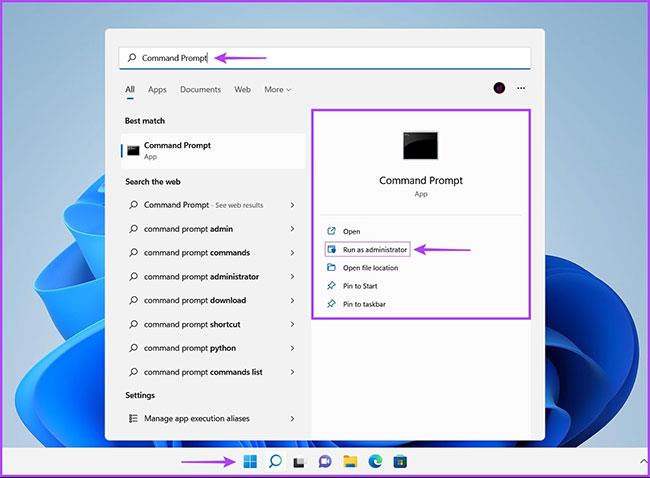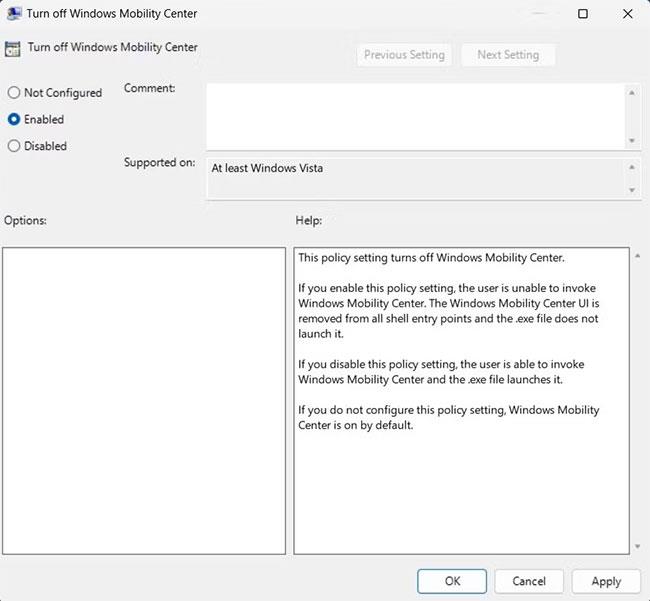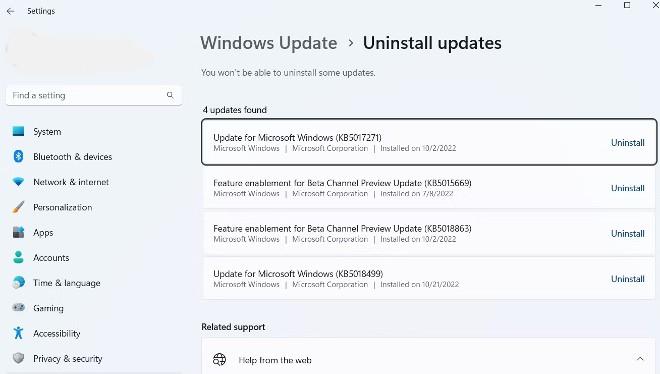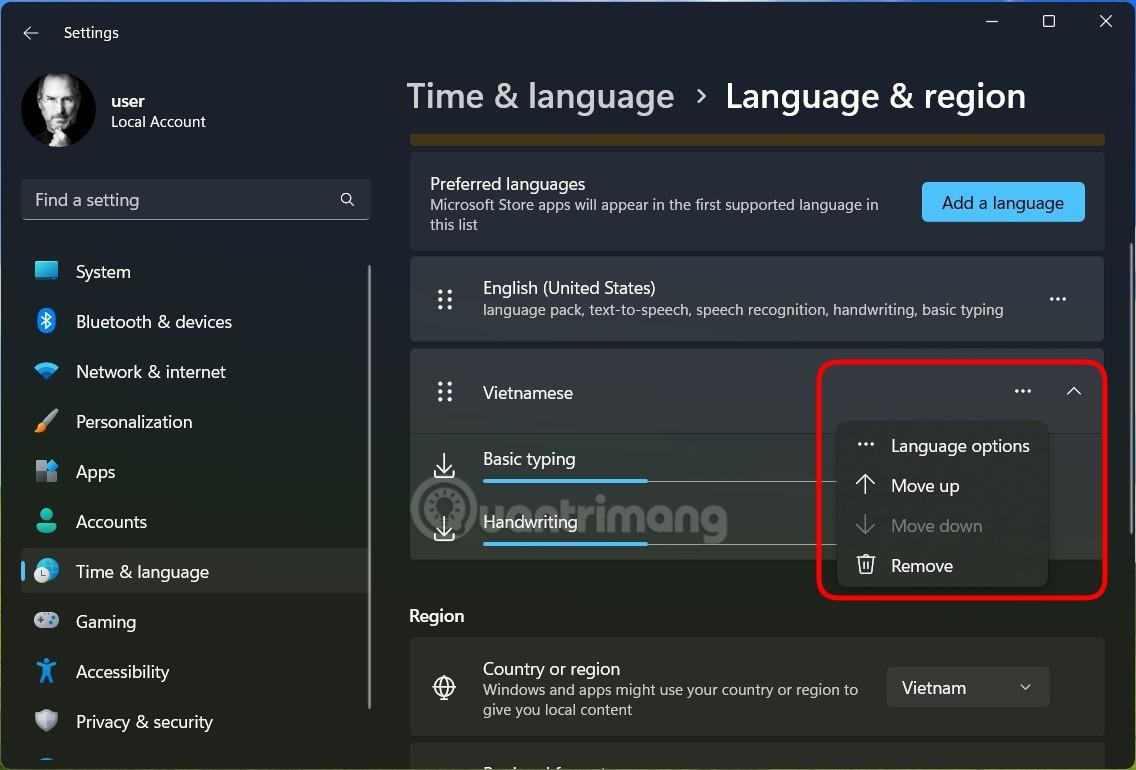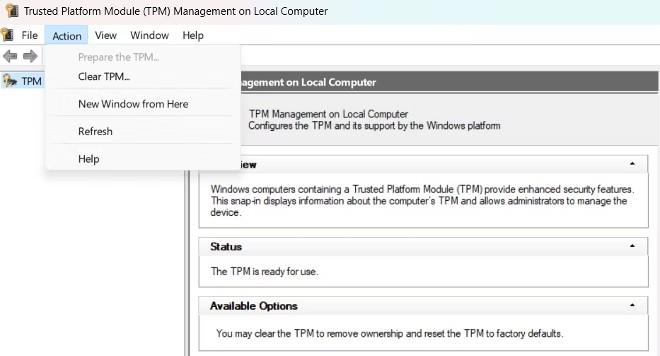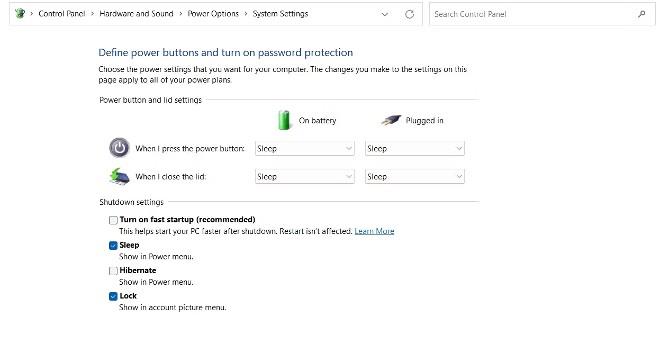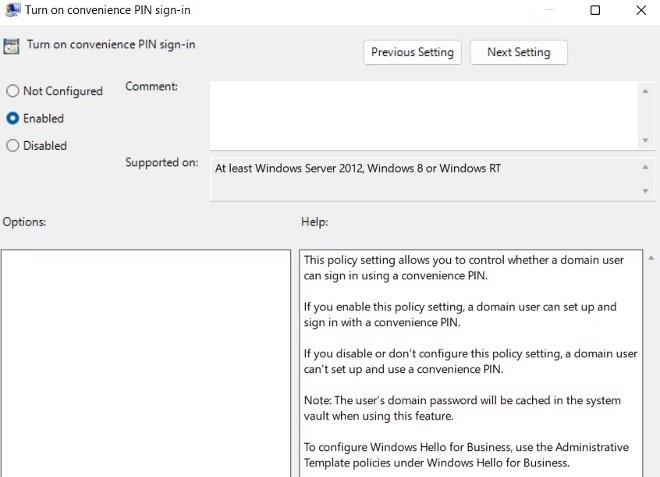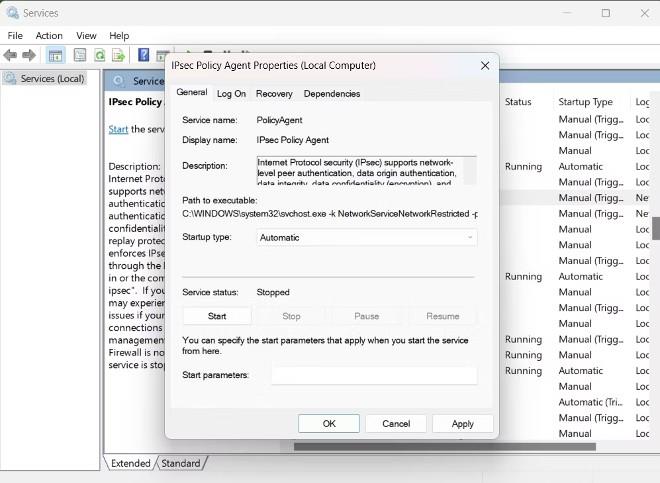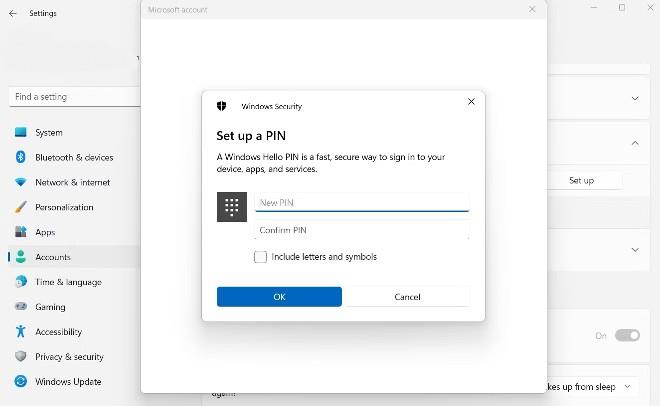Windows пропонує 4 різні способи входу до комп’ютера: розпізнавання обличчя, відбиток пальця, PIN-код і ключ безпеки. У більшості випадків усі ці параметри працюють нормально, але іноді ви отримуєте помилку 0x80280013 під час спроби входу за допомогою PIN-коду.
Часто причиною помилки є несумісне оновлення Windows, але іноді проблема може бути серйознішою. Якщо ви отримуєте помилку входу 0x80280013, ось кілька речей, які ви можете спробувати.
Зміст статті
Що викликає помилку входу в Windows 0x80280013?
PIN-коди є улюбленим способом входу в Windows для багатьох користувачів. Але іноді ви отримаєте помилку 0x80280013, навіть якщо введете правильний PIN-код.
Ось деякі причини помилки 0x80280013:
- Ви, швидше за все, побачите помилку 0x80280013, якщо використовуєте застарілу версію Windows або маєте проблеми з поточним оновленням.
- Папка Ngc пошкоджується через багато причин і призводить до помилки входу.
- Помилка 0x80280013 також може з’являтися, якщо на вашому комп’ютері вимкнено TPM.
Тепер ми перейдемо до рішень, які можуть допомогти виправити помилку 0x80280013.
1. Оновіть або видаліть останнє оновлення Windows
Перше, що вам потрібно зробити, щоб вирішити цю проблему, це завантажити останнє оновлення Windows. Це спрацює, якщо помилка виникла через проблему в поточній версії Windows. Кроки такі:
- Перейдіть до розділу «Параметри» та виберіть Windows Update
- Натисніть Перевірити наявність оновлень
- Побачивши оновлення, натисніть «Завантажити та встановити» та зачекайте, доки система завантажить і встановить оновлення.
- Після того, як система завершить установку оновлення, вам потрібно перезавантажити комп’ютер (якщо він не перезавантажиться під час процесу оновлення), а потім перевірити, чи помилку виправлено.
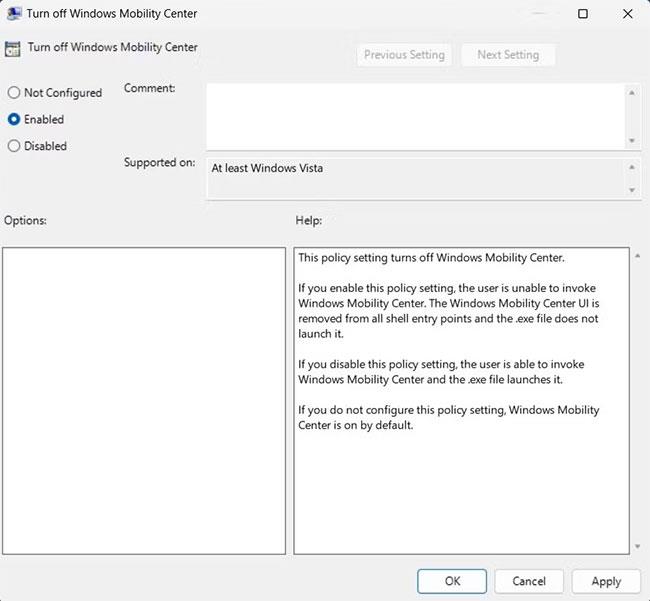
У протилежному випадку, якщо помилка 0x80280013 з’являється одразу після інсталяції нового оновлення, її потрібно виправити, видаливши це оновлення. Ви можете зробити наступне:
- Відкрийте меню «Пуск», потім введіть «Панель керування» та натисніть «Enter».
- Натисніть Програми > Програми та компоненти
- Натисніть Переглянути встановлені оновлення на лівій панелі
- Натисніть кнопку «Видалити» поруч із останнім інстальованим оновленням і знову натисніть «Видалити» , щоб підтвердити свій вибір.
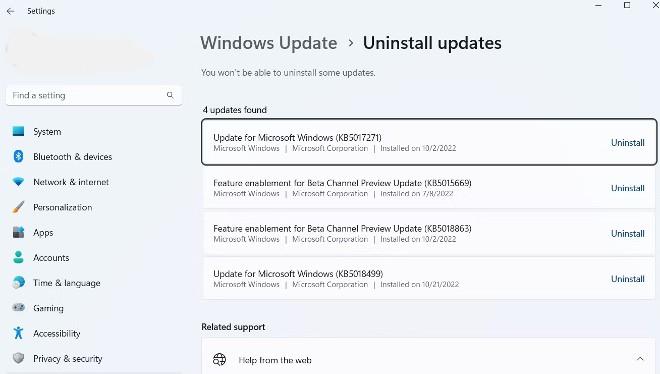
- Перезавантажте комп’ютер, щоб перевірити, чи проблему вирішено.
- Ви також можете виконати вказівки у відео нижче, щоб видалити оновлення Windows:
2. Видаліть папку Ngc
Як згадувалося вище, існує багато способів входу на комп’ютер Windows. Але якщо ви використовуєте PIN-код, ваш комп’ютер створить окрему папку для зберігання всієї інформації, пов’язаної з PIN-кодом. Ця папка називається Ngc.
Однак інколи папка Ngc пошкоджена, і ви не можете ввійти до свого комп’ютера. Щоб вирішити цю проблему, вам потрібно видалити весь вміст у папці Ngc. Ось як:
Примітка. Для доступу та видалення папки Ngc потрібно використовувати обліковий запис із правами адміністратора.
- Натисніть комбінацію клавіш Win + R , щоб відкрити Run , потім скопіюйте/вставте наступний шлях у Run і натисніть OK.
C:\Windows\ServiceProfiles\LocalService\AppData\Local\Microsoft
- Клацніть правою кнопкою миші папку Ngc і виберіть «Видалити» в контекстному меню.
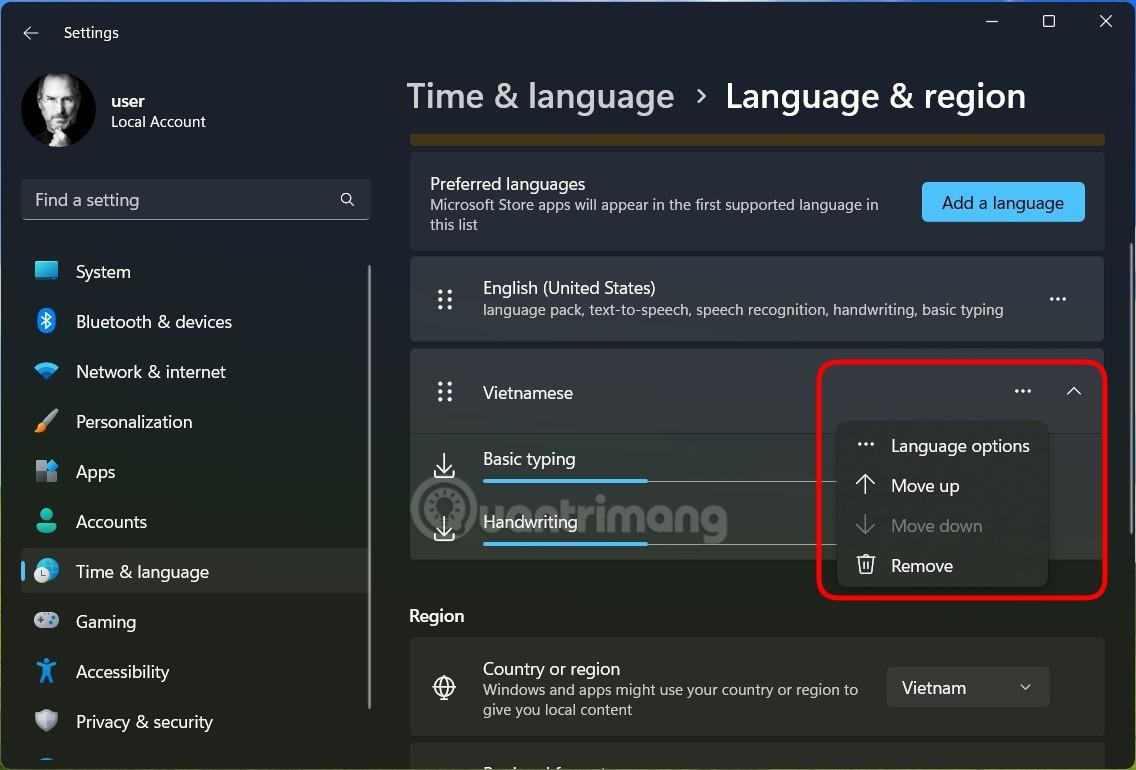
Тепер спробуйте перезавантажити комп’ютер і увійти в Windows, щоб перевірити, чи виправлено помилку.
3. Налаштуйте параметри TPM
Модуль надійної платформи (TPM) використовує ключі шифрування для захисту вашого комп’ютера. Якщо ви хочете використовувати PIN-код для входу в Windows, потрібно ввімкнути TPM. Ось як його ввімкнути:
- Натисніть Windows + R , щоб відкрити «Виконати», потім введіть tpm.msc і натисніть Enter.
- У вікні керування TPM клацніть вкладку «Дія» на верхній панелі та виберіть «Підготувати TPM» у контекстному меню.
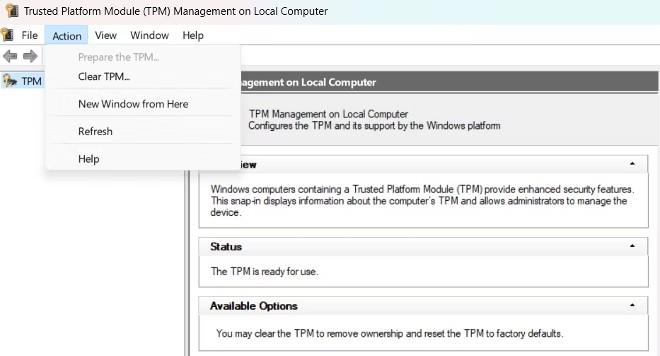
Перезавантажте комп’ютер, щоб зберегти зміни.
Не хвилюйтеся, якщо параметр «Підготувати TPM» неактивний і його не можна вибрати, оскільки це означає, що на вашому комп’ютері ввімкнено TPM.
4. Вимкніть швидкий запуск
Більшість проблем із запуском або входом зазвичай усуваються шляхом вимкнення швидкого запуску, функції, яка допомагає комп’ютеру запускатися швидше. Є багато способів вимкнути швидкий запуск у Windows, але це найпростіший спосіб:
- Відкрийте Панель керування та перейдіть до Система та безпека > Електроживлення .
- Натисніть «Виберіть, що робить кнопка живлення» на лівій панелі.
- Натисніть Змінити параметри, які зараз недоступні .
- Зніміть прапорець Увімкнути швидкий запуск у налаштуваннях завершення роботи .
- Натисніть Зберегти зміни .
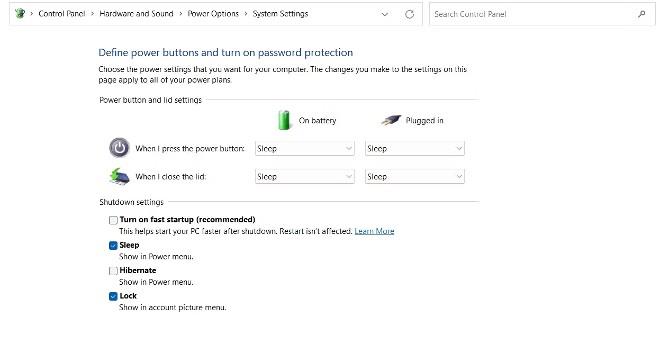
Тому швидкий запуск вимкнено. Будь ласка, перезавантажте комп'ютер і спробуйте увійти знову.
5. Увімкніть зручний вхід за допомогою PIN-коду
Зручна функція входу за допомогою PIN-коду в груповій політиці дозволяє вирішувати, яким користувачам дозволено входити за допомогою PIN-коду. Якщо цю функцію вимкнено, ви не зможете ввійти за допомогою PIN-коду.
Ви можете ввімкнути цю функцію відповідно до наведених нижче інструкцій.
- Відкрийте «Виконати» , потім введіть gpedit.msc і натисніть «Enter».
- Перейдіть до Політика локального комп’ютера > Конфігурація комп’ютера > Адміністративні шаблони > Система > Вхід .
- Знайдіть і двічі торкніться Увімкнути зручний вхід за допомогою PIN-коду .
- Натисніть «Увімкнути», а потім «Застосувати» > «ОК» .
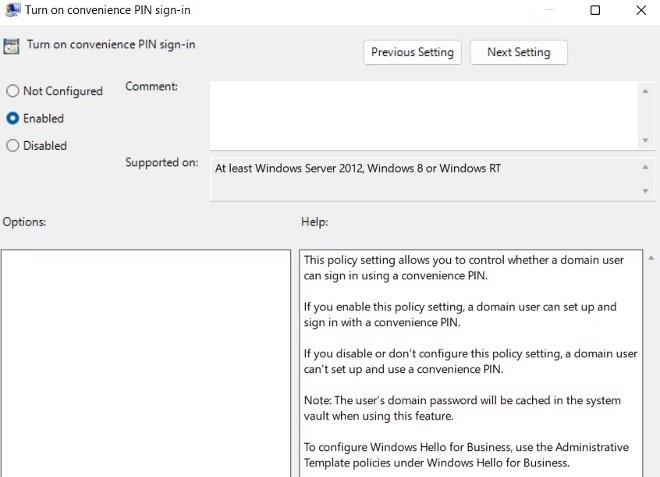
Якщо ви не можете відкрити редактор групової політики, можливо, ви використовуєте домашню версію Windows. Тоді використовуйте інші рішення для виправлення помилки 0x80280013.
6. Увімкніть службу агента політики IPsec
Наступним рішенням, яке ви можете спробувати, є ввімкнення служби агента політики IPsec. Ось як:
- Відкрийте меню «Пуск», у рядку пошуку введіть «Сервіс» і натисніть «Enter».
- Знайдіть і двічі клацніть службу агента політики IPsec .
- Клацніть стрілку в спадному меню Тип запуску та виберіть Автоматично.
- Натисніть кнопку Пуск у розділі Стан служби.
- Натисніть Застосувати > OK , щоб зберегти зміни.
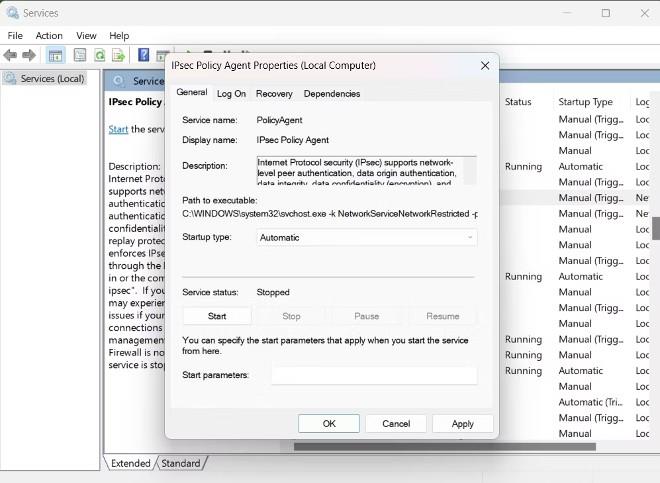
7. Скинути PIN-код
Якщо ви все ще отримуєте помилку 0x80280013, немає іншого способу, окрім як скинути PIN-код. Ви можете зробити це відповідно до інструкцій нижче:
- Відкрийте налаштування , натиснувши комбінацію клавіш Win + I.
- Виберіть Облікові записи на лівій панелі.
- Виберіть Параметри входу в розділі Параметри облікового запису .
- Виберіть піктограму спадного меню поруч із PIN-кодом (Windows Hello) .
- Натисніть на посилання Я забув свій PIN-код .
- Натисніть Продовжити.
- Введіть код, надісланий на вашу електронну пошту.
- Встановіть новий PIN-код .
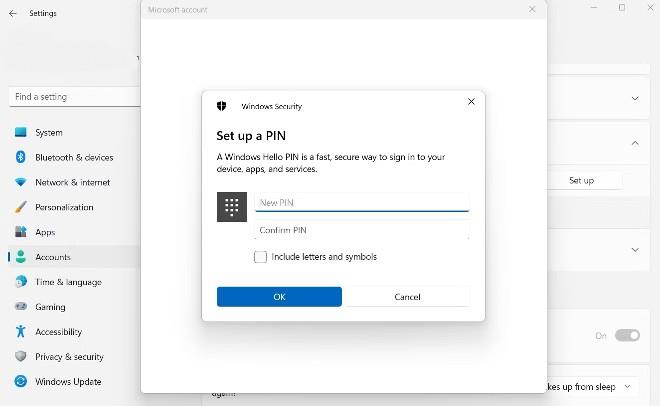
Вище наведено деякі рішення, які можна застосувати для виправлення помилки входу в Windows 0x80280013. Удачі!